
Ищете альтернативный способ управления телевизором Haier? Это руководство расскажет вам, как это сделать. Вы можете использовать приложения вроде Google TV или The Roku App для управления телевизором Haier, поскольку производитель не разработал официальное приложение для дистанционного управления. В следующем разделе объясняются шаги по настройке и использованию приложений для дистанционного управления телевизором Haier.
Управляйте Haier Android или Google TV с помощью приложения Google TV
Сначала подключите телевизор Haier к той же сети Wi-Fi, к которой подключен ваш телефон.
1. На некоторых устройствах Android предустановлено приложение Google TV . Если да, запустите приложение. В противном случае загрузите приложение из официального магазина приложений и откройте его.
2. Нажмите «Разрешить» , чтобы предоставить разрешения на хранение, включая условия и политики.
3. Приложение загрузит домашнюю страницу. Затем найдите и щелкните значок Remote или Connect .
4. Приложение Google TV начнет сканирование находящихся поблизости устройств.
5. Выберите ваш телевизор Haier из представленного списка. Код будет показан на экране телевизора Haier.
6. Введите код в приложении Google TV с помощью встроенной клавиатуры.
7. Наконец, нажмите кнопку Pair . Теперь ваш Haier Smart TV будет подключен к приложению. Выберите управление свайпом или D-pad с помощью меню и управляйте вашим Haier TV.
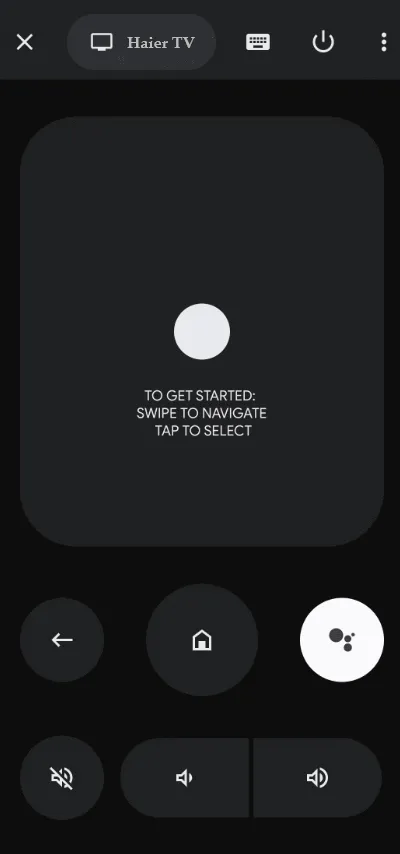
Теперь ваш Haier Android или Google TV может реагировать на нажатие кнопок удаленного приложения.
Управляйте телевизором Haier Roku с помощью приложения Roku
Приложение Roku также работает с использованием беспроводных сигналов. Поэтому вам необходимо подключить телевизор Haier Roku к той же сети WiFi, что и ваше портативное устройство.
1. Установите приложение Roku на свой Android или iPhone, перейдя во встроенный магазин приложений.
2. Запустите приложение и примите его политику.
3. Войдите в приложение, используя учетные данные Roku. В качестве альтернативы вы можете выбрать Продолжить как гость и войти позже.
4. Приложение Roku теперь загрузит домашнюю страницу. Нажмите на опцию «Устройства» внизу. Приложение выполнит поиск близлежащих устройств.
5. Выберите ваш телевизор Haier Roku . Приложение Roku подключится к телевизору Haier.
6. Щелкните значок Remote , и приложение загрузит удаленный интерфейс.
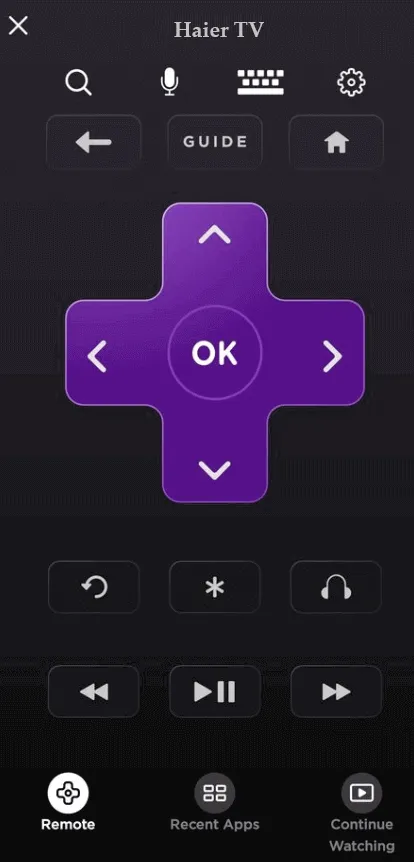
Используя значки пульта ДУ в приложении, вы можете легко управлять телевизором Haier Roku без пульта ДУ.
Используйте приложения ИК-пульта для управления старым телевизором Haier
Если у вас телевизор Haier без функции Smart TV, то у него не будет WiFi. В таких случаях вы можете использовать приложения IR remote. Они могут работать с помощью IR-сигналов, и все, что вам нужно, это смартфон Android с IR-бластером. Если это так, установите приложение IR remote на свой мобильный телефон Android и запустите его.
Выберите подходящую модель пульта в приложении. После выбора направьте смартфон на телевизор Haier и нажмите кнопку питания . Если ваш телевизор обнаружит ИК-сигналы от приложения, оно выключит телевизор Haier. Снова нажмите ту же кнопку питания , чтобы включить телевизор Haier. Вы можете управлять функциями телевизора с помощью значков приложения.
Если вы не знаете, как выбрать правильное приложение ИК-пульта для вашего телевизора Haier, воспользуйтесь списком ниже.
- Пульт дистанционного управления для телевизора Haier
- Пульт дистанционного управления для Haier Smart TV
- Приложение для дистанционного управления телевизором Haier
Если вы предпочитаете не использовать удаленные приложения, вы можете рассмотреть возможность использования универсального пульта. Ознакомьтесь с кодами пультов для телевизора Haier и запрограммируйте универсальный пульт для телевизора. Затем используйте кнопки на универсальном пульте для управления телевизором Haier.




Добавить комментарий